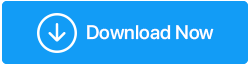Um disco rígido fazendo ruídos de cliques é perigoso?
Publicados: 2022-01-17Ainda há muitos de nós que usam discos rígidos em nossos laptops e computadores. Pela simples razão de que os SSDs são uma tecnologia relativamente mais recente e, do ponto de vista do preço, os discos rígidos são mais acessíveis.
Mas, considere um cenário (ou algo que você provavelmente já observou) –
Se já faz um tempo desde que o seu disco rígido está dentro do seu computador, você notou o seu disco rígido clicando? O seu disco rígido faz barulho de clique ou zumbido de vez em quando? E, aqui estamos presumindo que seu computador ainda está funcionando razoavelmente bem.
Até o momento em que você tiver as coisas sob seu controle, vejamos as possíveis maneiras de lidar com o problema. Antes de examinar as maneiras, vamos primeiro dar uma olhada nas prováveis razões pelas quais seu disco rígido está emitindo sons de clique e os sintomas que podem ser evidentes no seu dia a dia trabalhando em seu computador –
Razões pelas quais seu disco rígido está clicando
- Desgaste – Você tem carregado ou usado o mesmo disco rígido por eras agora, é provável que ele tenha passado por desgaste natural e, portanto, esteja fazendo ruídos. Se você tem medo de prejudicar seu funcionamento, considere comprar um novo disco rígido.
- Fonte de alimentação imprópria – Quando dizemos imprópria, queremos dizer as duas extremidades – altas oscilações de energia podem danificar criticamente a PCB, ou seja, a placa de circuito impresso do seu disco rígido e uma fonte de alimentação baixa fará com que o disco rígido funcione de forma ineficiente. Em ambos os casos, seu disco rígido fará um ruído de clique.
- Danos físicos – Este é um dos motivos mais comuns pelos quais seu disco rígido está fazendo um ruído de clique. Foi exposto ao fogo ou à água? Alguma vez o deixou cair acidentalmente ou o expôs a campos magnéticos elevados? Se for esse o motivo, é melhor não fazer as coisas sozinho e, em vez disso, procurar ajuda profissional. Se você tentar manusear o disco rígido de forma descuidada, poderá desalinhar o eixo ou as cabeças e, assim, danificar o disco rígido permanentemente.
- Pratos Danificados : Se por algum motivo o prato estiver danificado, o braço do atuador não poderá localizá-lo. Assim, para descobrir um prato que está intacto, o balanço constante para frente e para trás pode causar cliques repetidos ou sons de tique-taque.
- Setores defeituosos – falando em movimento do braço, mesmo setores defeituosos podem causar movimentos anormais do braço e, portanto, o ruído de batida, trituração ou clique em seu disco rígido.
Maneiras de consertar o disco rígido fazendo um ruído de clique
Supondo que você possa acessar os dados, primeiro recomendamos que você faça um backup de tudo o que existe dentro do seu computador – arquivos de áudio/vídeo, fotos, software e tudo mais.
Você pode usar o próprio sistema de backup do Windows para fazer backup de dados ou pode usar um dos serviços de backup em nuvem. O último o ajudaria a recuperar ou acessar dados mesmo se você estiver em outro sistema.
Agora que você tem um backup, você pode fazer um monte de coisas simples que podem corrigir o ruído de clique em seu disco rígido –
- Desconecte alguns dos dispositivos
Aqui pretendemos dar energia suficiente ao disco rígido. Se você conectou seu smartphone, uma unidade flash USB e um disco rígido externo ao mesmo tempo, considere desconectar alguns desses dispositivos para que a energia total possa alcançar seu disco rígido. Esta é uma etapa muito básica após a qual você poderá reduzir ou evitar o ruído do disco rígido.
– Verifique o cabo do seu disco rígido
Seja o seu disco rígido interno ou disco rígido externo que está fazendo um ruído de clique, aqui você verificará se há danos no cabo. Além disso, você pode ter que se aprofundar e verificar os dados e o cabo de alimentação. O processo é muito mais fácil com o disco rígido externo, pois você pode desconectá-lo do computador e verificar confortavelmente se há danos.
No entanto, se o seu disco rígido interno, você pode ter que retirá-lo do gabinete, o que recomendamos fazer sob orientação profissional. Você pode usar gabinetes de disco rígido para essa finalidade. Então, depois de tirá-lo, conecte-o a outro computador como um disco rígido externo para encontrar quaisquer problemas de conexão.

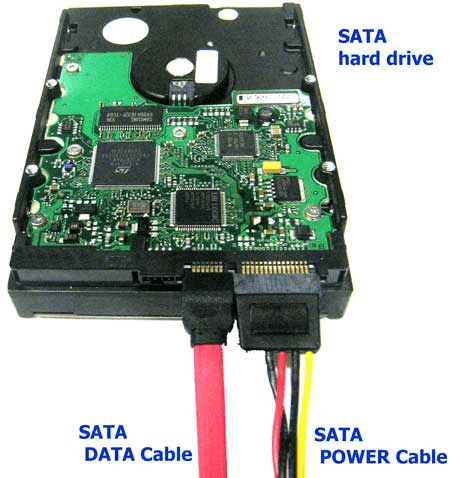
- Remover setores ruins
Nós escrevemos muito sobre como você pode se livrar de setores defeituosos em um disco rígido . Uma das maneiras mais simples é usar uma ferramenta de terceiros como o Disk Speedup, que não apenas rastreia setores defeituosos, mas também ajuda a removê-los. Falando em Disk Speedup , esta ferramenta é uma resposta potente para uma variedade de problemas de disco .
Para usar a aceleração de disco –
1. Baixe, execute e instale o Disk Speedup
2. Selecione o disco que deseja verificar e clique em Iniciar verificação agora
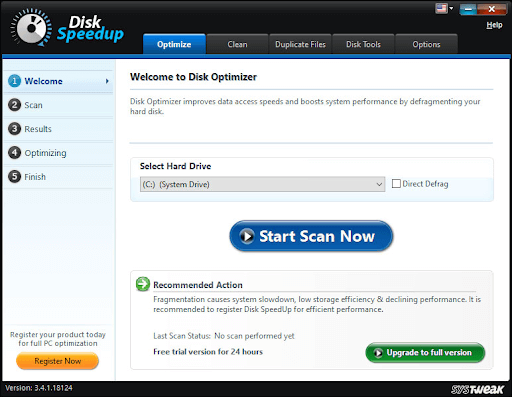
3. Escolha entre Análise normal ou Análise completa e clique em Digitalizar agora
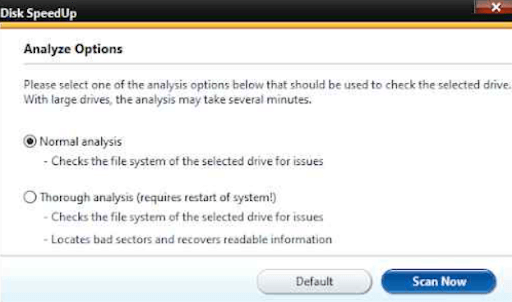
4. A Aceleração de Disco agora solicitará que você reinicie o computador, após o que verificará se há setores defeituosos no computador e até mesmo o reparará
- Use um software de recuperação de dados para recuperar dados
O uso de uma ferramenta de recuperação de dados pode beneficiá-lo se:
- O ruído de clique do seu disco rígido não indica nenhum problema importante, mas afetou alguns arquivos que provavelmente foram corrompidos. Você os excluiu e deseja recuperar esses itens
- Você formatou o computador antes de entregar seu disco rígido para reparos e agora, quando seu computador estiver de volta, você deseja recuperar alguns dados
Em tais cenários, você pode optar por uma ferramenta de recuperação de dados como Advanced Disk Recovery. Para obter um passo a passo detalhado sobre como recuperar arquivos de dados do disco rígido com o Advanced Disk Recovery, confira este post. Mas, para lhe dar um vislumbre, Advanced Disk Recovery –
1. Usa algoritmos avançados para encontrar e recuperar dados perdidos
2. Recupera todos os tipos de dados
3. Pode lidar com todas as condições de perda de dados
4. Suporta até mesmo discos rígidos externos
5. Oferece varredura rápida e profunda para encontrar arquivos que são difíceis de encontrar
Como usar a recuperação de disco avançada
1. Baixe, instale e execute o Advanced Disk Recovery
2. Selecione a unidade que deseja verificar
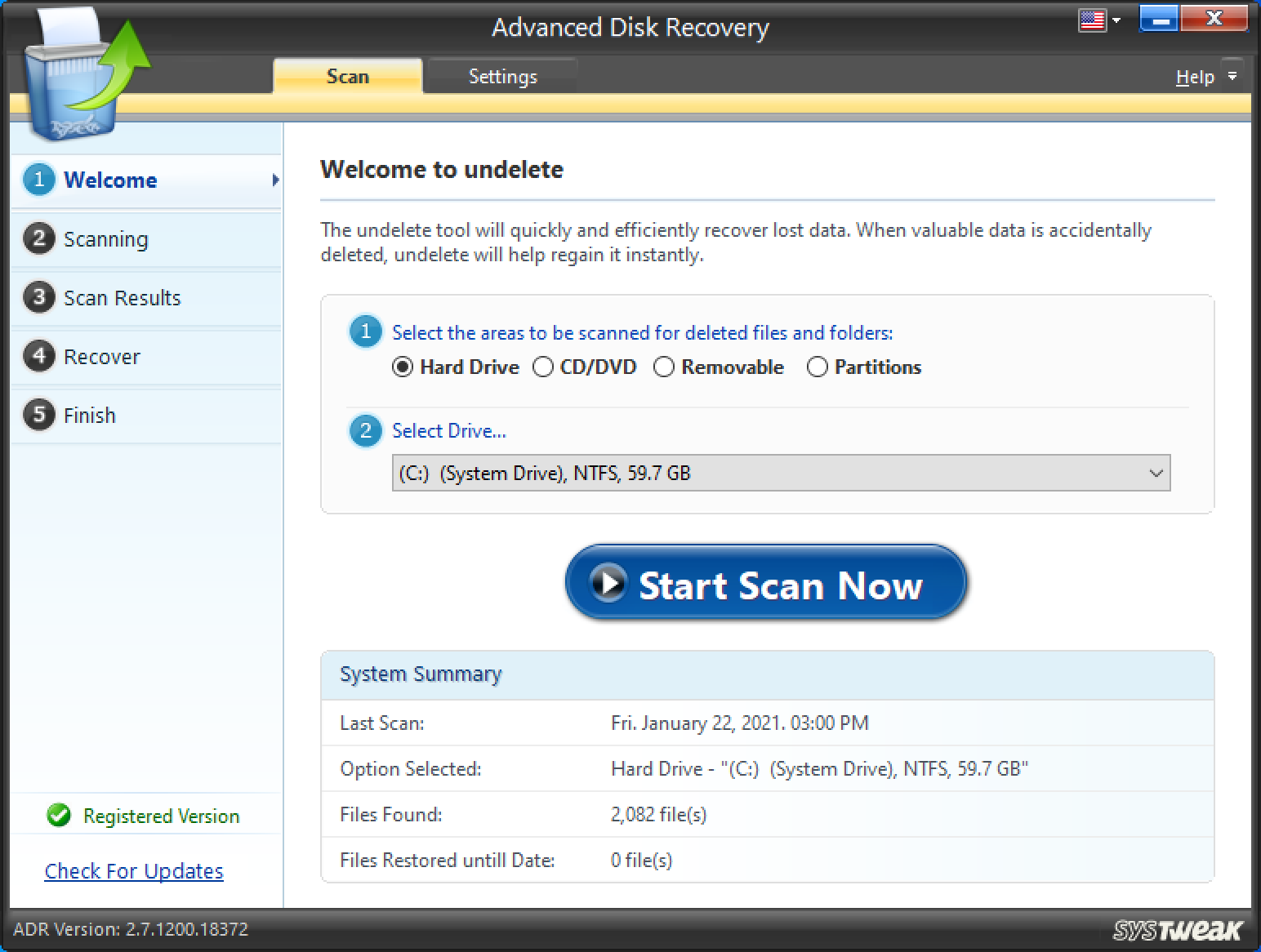
3. Escolha o tipo de digitalização 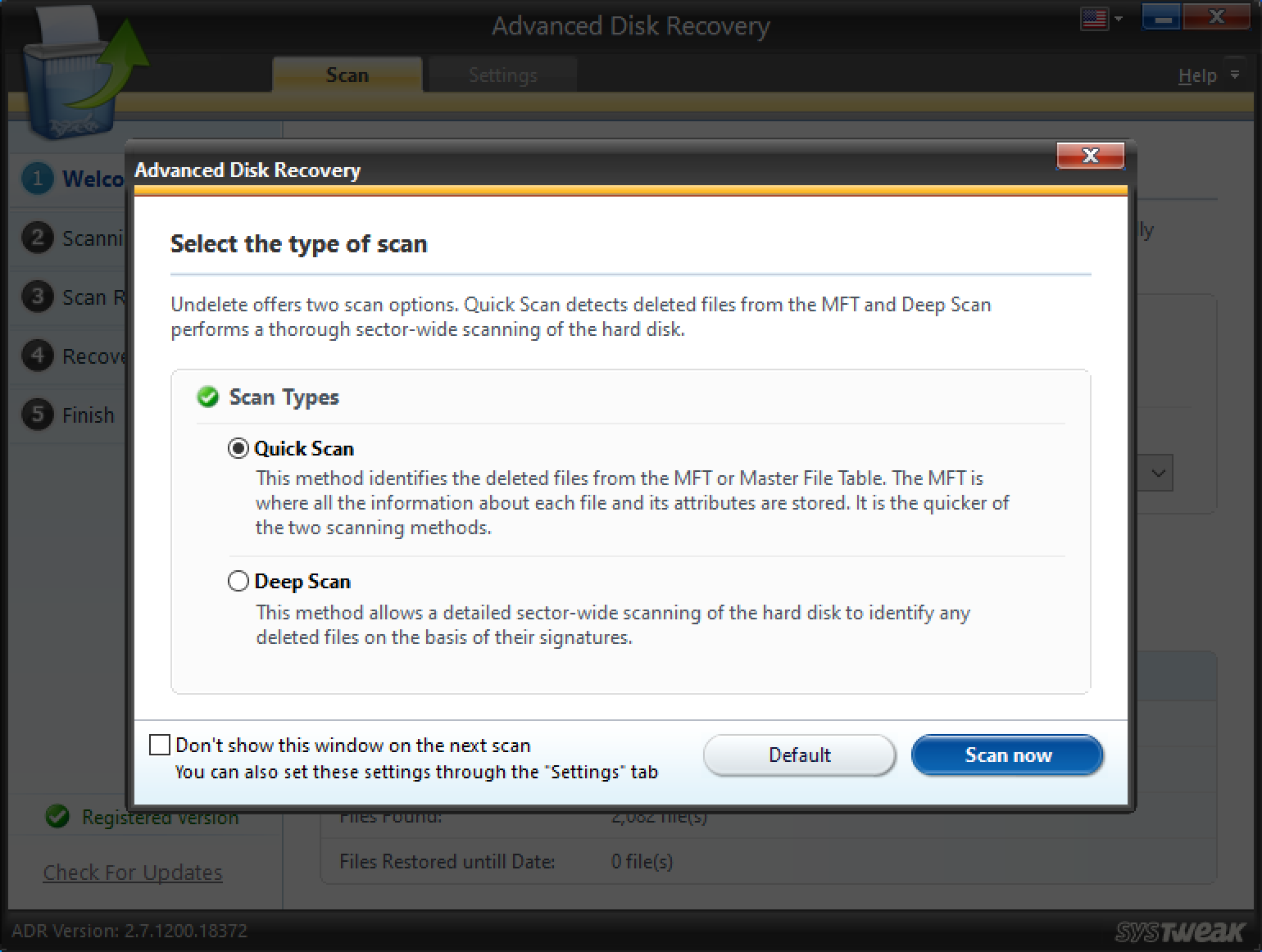
4. Selecione o arquivo que deseja recuperar
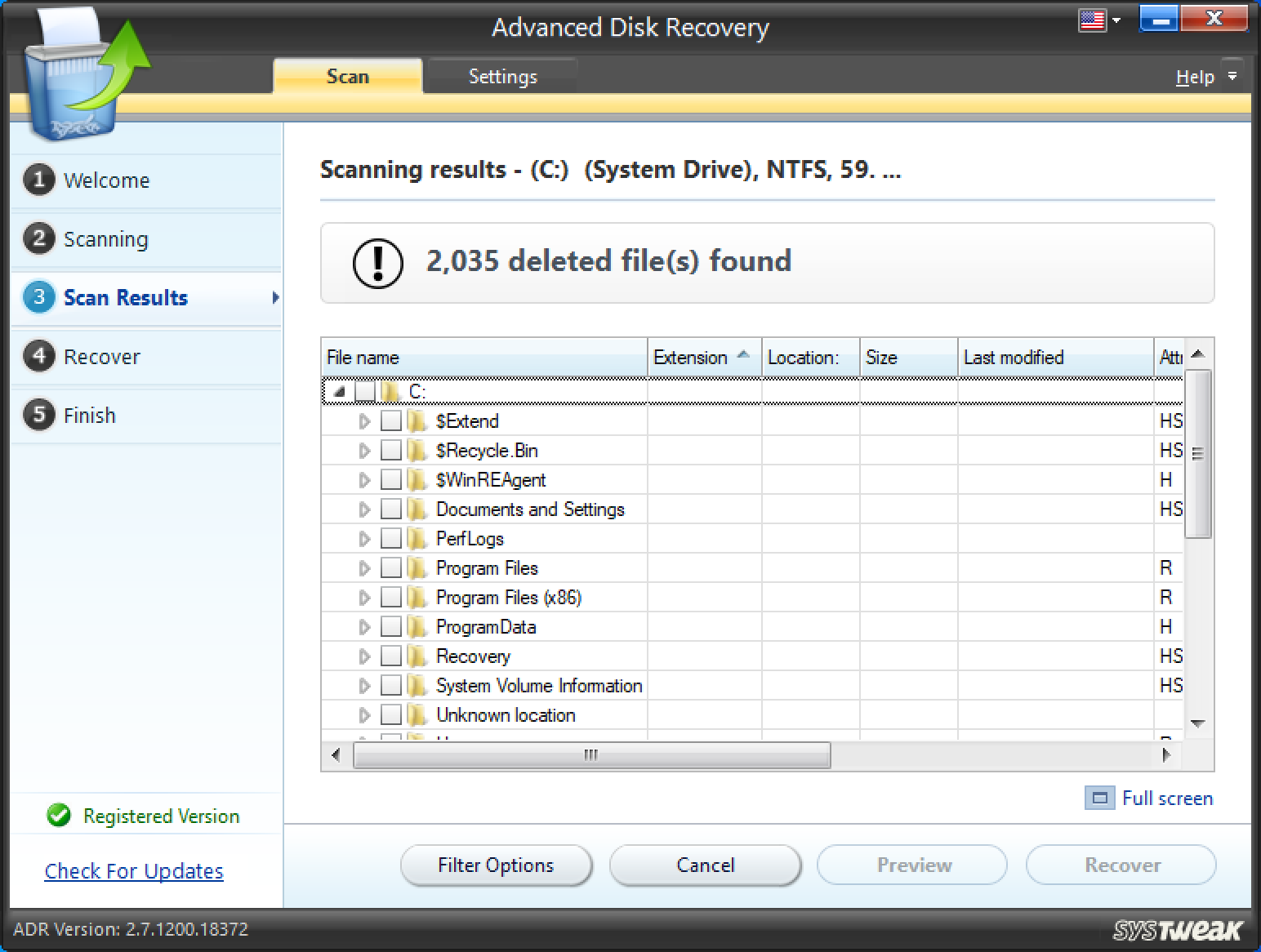
5. Selecione o local onde deseja que o arquivo recuperado vá. É altamente recomendável que você escolha um local diferente do local de onde o arquivo foi originalmente perdido.
Empacotando:
Assim como dissemos no início deste post, um disco rígido clicando pode ser como uma bomba-relógio que precisa ser desativada. Se você achou este post útil, deixe-nos saber na seção de comentários abaixo e compartilhe com alguém que possa estar precisando. Para mais atualizações, continue lendo Tweak Library.